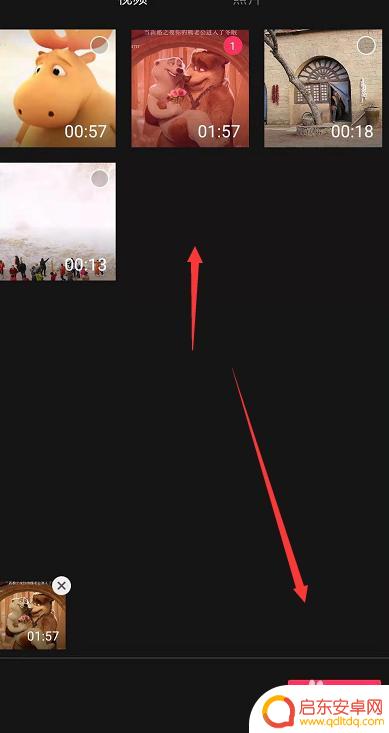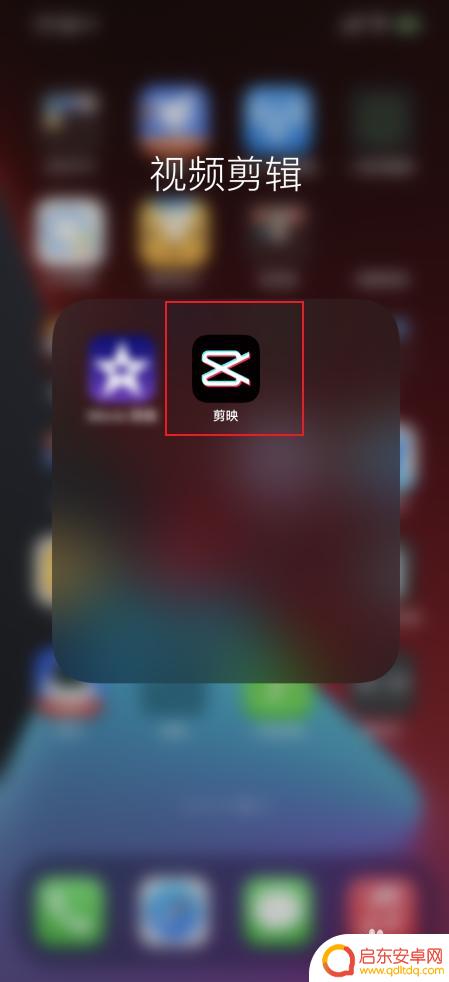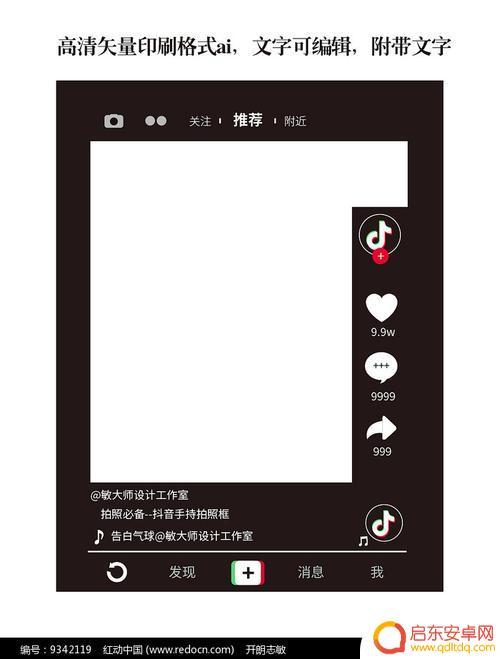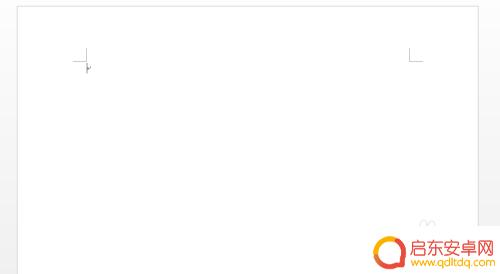手机视频如何添加黑色边框 如何给视频添加电影边框
在现代社交媒体时代,手机视频已经成为人们记录生活、分享精彩瞬间的重要工具,有时候我们希望给手机视频添加一些特殊效果,以突出视频的主题和氛围。其中一种常见的特效就是给视频添加黑色边框或电影边框。这种边框能够给视频增加一种电影感,使其更具艺术性和观赏性。究竟如何给手机视频添加黑色边框或电影边框呢?接下来我们将会为您详细介绍。
如何给视频添加电影边框
操作方法:
1.打开快剪辑,进入【剪辑】。
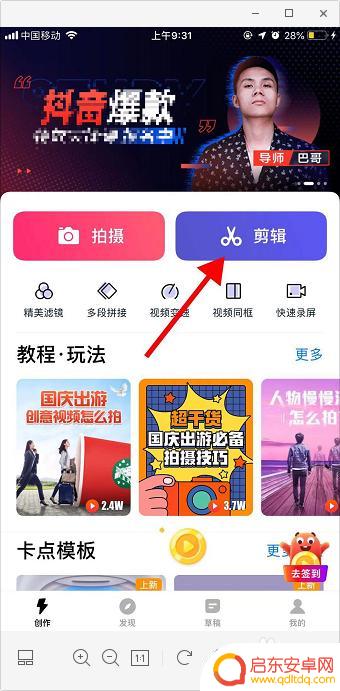
2.从相册选择要添加黑边或白边的视频导入。
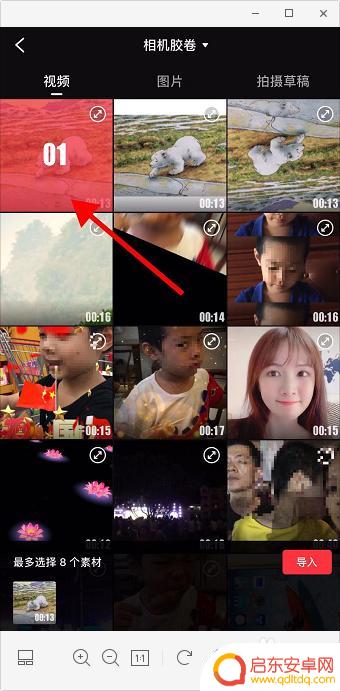
3.点击【字幕】。
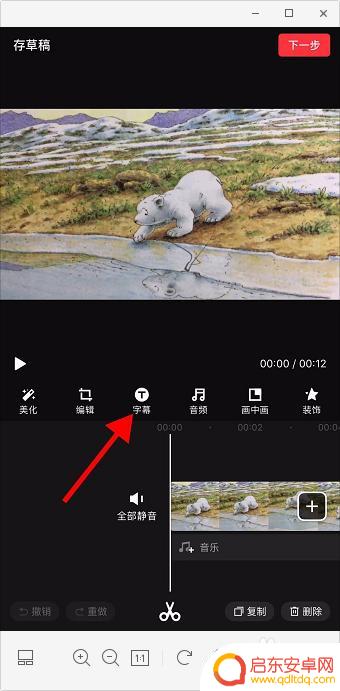
4.点击【贴纸】。
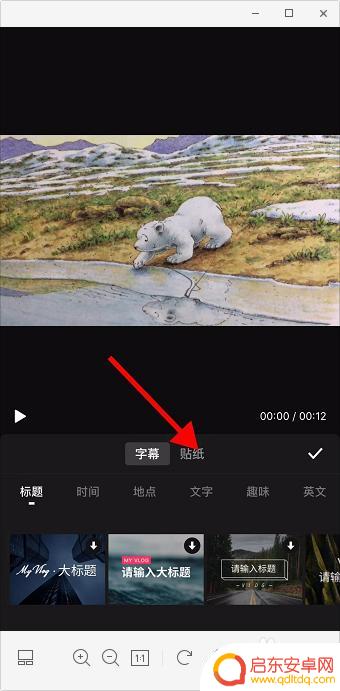
5.在菜单上拉到最右边,选择最后一个【边框】。然后选择【白色电影遮幅】或【 黑色电影遮幅】。
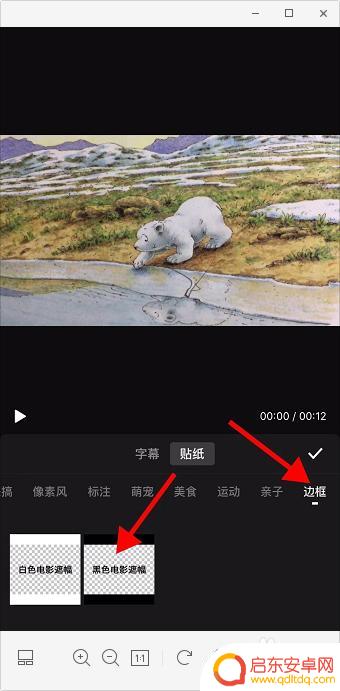
6.这里选择黑色电影遮幅,然后双指放大电影遮幅。
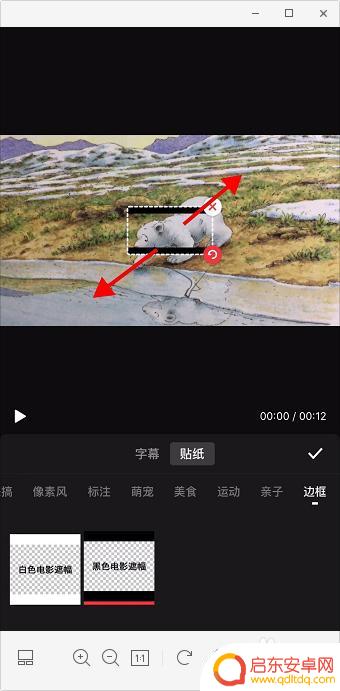
7.放大到整个屏幕,然后点击【√】。
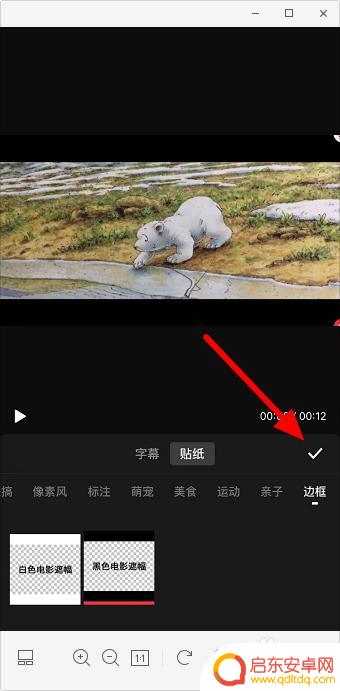
8.点击图中所示的黄色小标志。
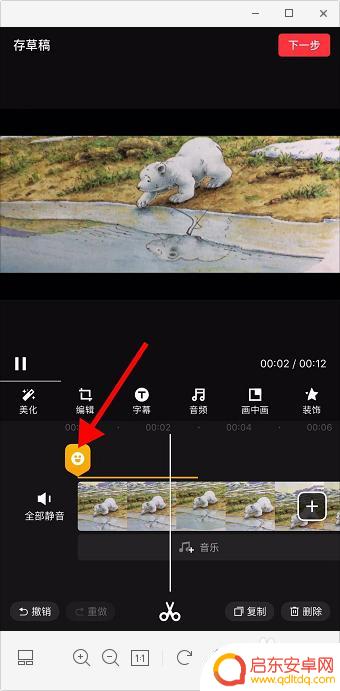
9.出现黄色方框,按住黄色边框的右侧,并往右拖动。
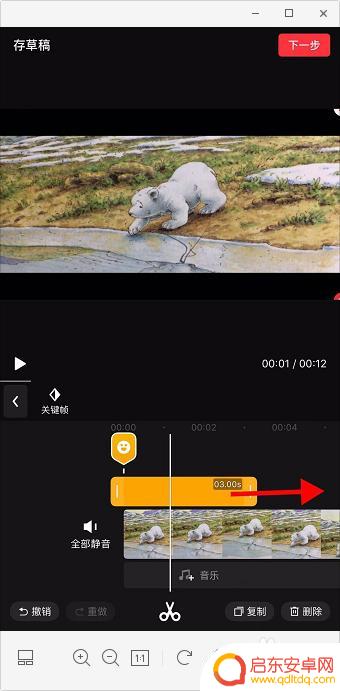
10.拖到视频的最后,然后进入【下一步 】。
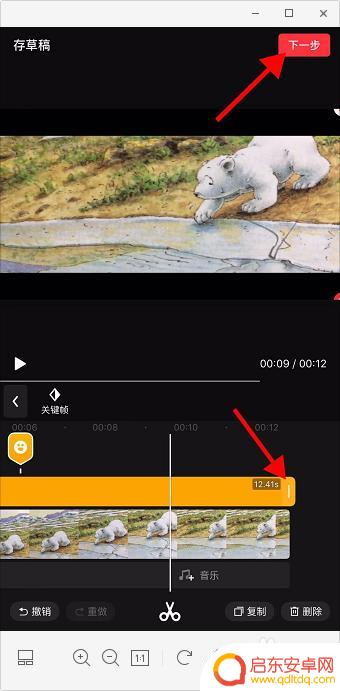
11.点击【使用水印】右侧按钮,关闭水印,然后点击【生成】。
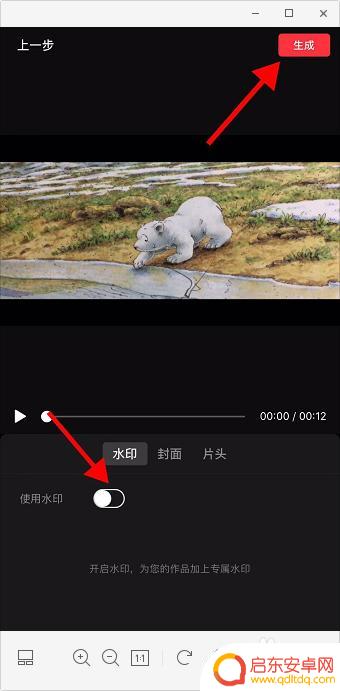
以上就是手机视频如何添加黑色边框的全部内容,还有不清楚的用户可以参考小编的步骤进行操作,希望能对大家有所帮助。
相关教程
-
如何给录制视频加手机边框 视频编辑软件怎么给视频添加边框
在现如今的社交媒体时代,视频成为了人们表达自己的重要方式之一,而为了让视频更加生动有趣,许多人都会选择在视频中添加手机边框。手机边框不仅能够提升视频的...
-
手机怎么加边框视频 手机剪映视频边框效果设置
在如今移动互联网时代,手机视频的制作和分享已经成为人们生活中不可或缺的一部分,而加入边框是一个让视频更加美观和吸引人的重要步骤。想要学会手机怎么加边框视频,以及如何在手机剪映软...
-
苹果手机如何给视频加边框 iOS剪映如何给视频加上边框
现如今,随着移动设备的普及和社交媒体的快速发展,人们对于视频编辑的需求也越来越高,苹果手机作为一款备受欢迎的智能手机品牌,其内置的iOS剪映应用成为了...
-
抖音立体边框素材(抖音立体边框素材图片)
今天本站给各位分享关于抖音立体边框素材的相关内容,如果能正好解决你现在面临的问题,别忘了关注本站!1抖音视频边框怎么做以InShot为例,抖音视频边框制作步骤:1、首先打开InS...
-
手机拍视频无边框怎么设置 爱剪辑如何解决手机视频黑边问题
现在随着手机摄影技术的不断进步,越来越多的人选择用手机拍摄视频,一些用户在使用手机拍摄视频时常常会遇到视频出现黑边的问题,尤其是在使用无边框拍摄时更为明显。针对这一问题,爱剪辑...
-
手机怎么制作花边 Word文档中如何添加花边边框
在现代社会中,手机已经成为人们生活中不可或缺的一部分,除了常规的通信功能外,手机还能担任许多其他角色,如制作花边 Word 文档和添加花边边框。随着科技的不断进步,手机已经成为...
-
手机access怎么使用 手机怎么使用access
随着科技的不断发展,手机已经成为我们日常生活中必不可少的一部分,而手机access作为一种便捷的工具,更是受到了越来越多人的青睐。手机access怎么使用呢?如何让我们的手机更...
-
手机如何接上蓝牙耳机 蓝牙耳机与手机配对步骤
随着技术的不断升级,蓝牙耳机已经成为了我们生活中不可或缺的配件之一,对于初次使用蓝牙耳机的人来说,如何将蓝牙耳机与手机配对成了一个让人头疼的问题。事实上只要按照简单的步骤进行操...
-
华为手机小灯泡怎么关闭 华为手机桌面滑动时的灯泡怎么关掉
华为手机的小灯泡功能是一项非常实用的功能,它可以在我们使用手机时提供方便,在一些场景下,比如我们在晚上使用手机时,小灯泡可能会对我们的视觉造成一定的干扰。如何关闭华为手机的小灯...
-
苹果手机微信按住怎么设置 苹果手机微信语音话没说完就发出怎么办
在使用苹果手机微信时,有时候我们可能会遇到一些问题,比如在语音聊天时话没说完就不小心发出去了,这时候该怎么办呢?苹果手机微信提供了很方便的设置功能,可以帮助我们解决这个问题,下...